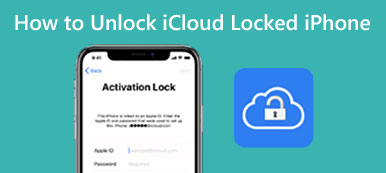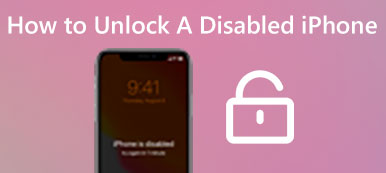Hoje, os smartphones são cada vez mais importantes em nossa vida diária. Além disso, estamos quase todos os dias com nossos aparelhos e economizamos muitas informações particulares. A medida de segurança do dispositivo móvel se torna um assunto importante. Os fabricantes perceberam essas demandas e introduziram a biometria nos modelos mais recentes.
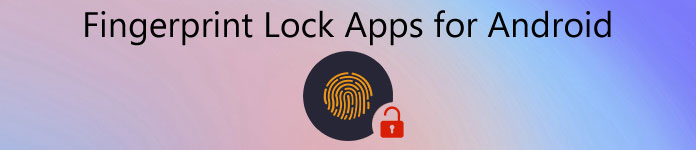
Agora, a impressão digital é a tecnologia biométrica mais madura. Neste post, vamos compartilhar os melhores aplicativos de bloqueio de impressão digital 8 para Android que você pode usar. Com eles, você pode se livrar do incômodo de digitar a senha ou o padrão de cada vez que acessa seu dispositivo, além de desfrutar de um nível mais alto de segurança em seu telefone.
- Parte 1: Aplicativo de bloqueio de impressão digital 8 superior para Android
- Parte 2: Como usar o bloqueio de impressão digital para Android
Parte 1: Aplicativo de bloqueio de impressão digital 8 superior para Android
Sentir-se chato sobre o bloqueio de tela tradicional? Os aplicativos confiáveis de bloqueio de impressões digitais abaixo valem a pena experimentar.
Top 1: AppLock - desbloqueio de impressão digital
Prós
1. Leve, com apenas 1.44 MB em tamanho.
2. Grave intrusos que tentam desbloquear seus aplicativos pela câmera frontal.
3. Liste aplicativos ilimitados e impeça que outras pessoas espiem suas informações.
4. Bloqueie o aplicativo Configurações para impedir que os membros da família o modifiquem.
5. Gratuito para download no Google Play sem anúncios e outros tipos de malware.
Desvantagens
1. Este aplicativo de bloqueio de impressões digitais está disponível apenas para o Android 6.0 e posterior.
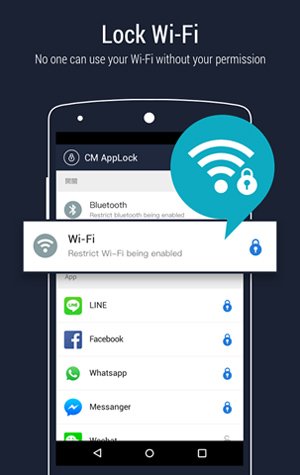
2 principais: App Locker: impressão digital e pin
Prós
1. Suporte PIN, senha e trava de impressões digitais em aplicativos.
2. Faça uma falsa tela de acidente temporariamente para fazer intrusos acreditarem que seu dispositivo está morto.
3. Capture uma imagem usando a câmera frontal quando alguém tentar abrir aplicativos bloqueados incorretamente.
4. Trabalhe com uma variedade maior de dispositivos Android, desde o Android 4.0.3 até os sistemas mais recentes.
5. Gratuito na Play Store.
Desvantagens
1. Os usuários têm que olhar para anúncios irritantes para trocar funções gratuitas.
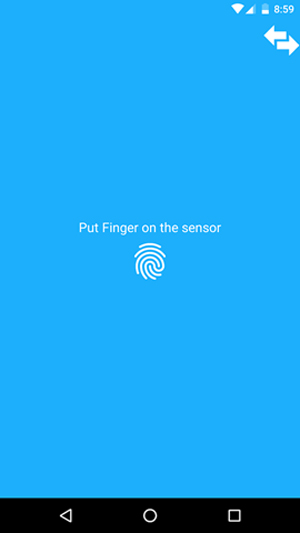
Parte superior 3: Bloqueio de aplicativo - impressão digital real
Prós
1. Integre o PIN e a proteção de senha junto com o fechamento da impressão digital.
2. Envie a você um e-mail de alerta com a cara do intruso quando ele tentar abrir aplicativos bloqueados.
3. Bloqueie a proteção de aplicativos de terceiros, aplicativos pré-instalados e configurações.
4. Obtenha do Google Play gratuitamente.
5. Disponível para Android 4.1 e acima.
Desvantagens
1. Ele contém anúncios incômodos e você precisa comprar no aplicativo se quiser remover anúncios.
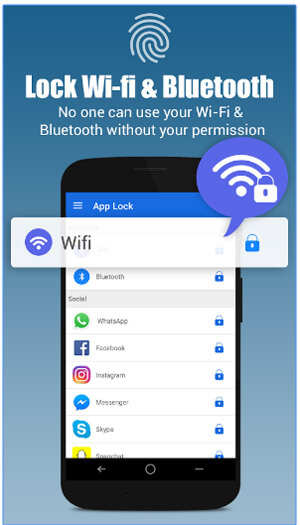
Início 4: bloqueio de aplicativo: senha de impressão digital
Prós
1. Suporte a proteções de PIN, padrão e impressão digital.
2. Proteja seus aplicativos, e-mails, mensagens e fotos com facilidade.
3. Equipar um modo infantil para proteger o seu telefone de ser aberto por seus filhos.
4. Ocultar aplicativos bloqueados automaticamente quando outros usuários usam seu dispositivo.
5. Compatível com dispositivos que executam o Android 4.0.3 ou posterior.
Desvantagens
1. Este aplicativo não está disponível para aplicativos e configurações do sistema.
2. É grande e caiu às vezes.
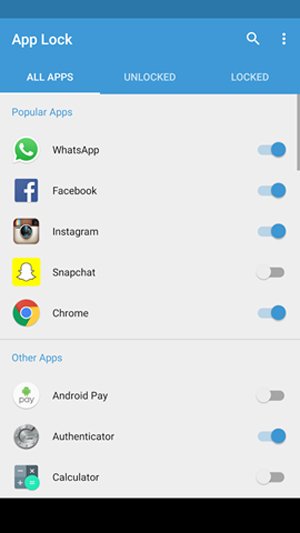
Parte superior 5: FingerSecurity
Prós
1. Adicione o bloqueio de impressões digitais a qualquer aplicativo no seu aparelho Android.
2. Equipar um widget para ativar ou desativar a proteção de impressões digitais rapidamente.
3. Configure a senha e o PIN e use-os quando a impressão digital não for reconhecida.
4. Pop up tela falsa automaticamente quando detecta intrusos.
5. Proteja novas notificações e mensagens de aplicativos bloqueados.
Desvantagens
1. Não é possível proteger o gerenciador de tarefas.
2. Existem muitas configurações para iniciantes.
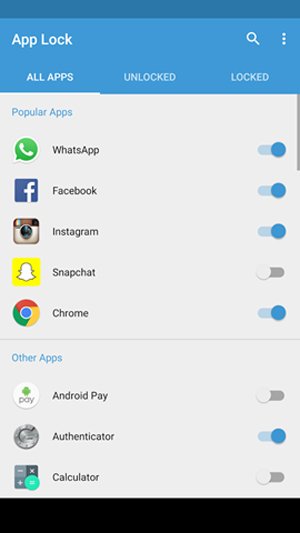
Top 6: Applocker de impressão digital CM
Prós
1. Adicione o bloqueio de impressões digitais em aplicativos de terceiros, aplicativos do sistema, Bluetooth e redes Wi-Fi.
2. Baixe temas da tela de bloqueio gratuitamente.
3. Redefinir senha usando a Conta do Google associada ao aparelho.
4. Tire uma foto com a câmera frontal se detectar outras pessoas tentando desbloquear os aplicativos.
5. Suportar uma ampla gama de versões do Android.
Desvantagens
1. Você precisa visualizar anúncios para proteger sua privacidade gratuitamente.
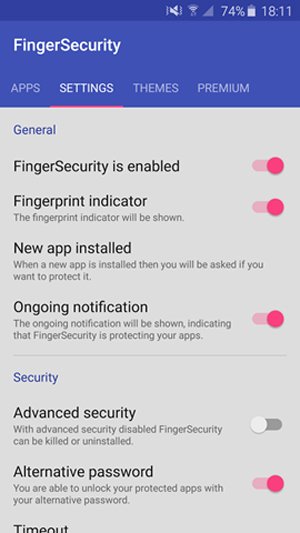
Top 7: AppLock por DoMobile Lab
Prós
1. Bloqueio de impressão digital Contatos, SMS, Configurações, Facebook e outros aplicativos.
2. Ocultar fotos e vídeos da galeria, aplicativos ou e-mails.
3. Integre um teclado aleatório e um bloqueio de padrão invisível.
4. Personalize perfis para cada aplicativo em seu telefone.
5. Suporta idiomas 24.
Desvantagens
1. Requer o Android 6.0 e posterior.
2. Este aplicativo de scanner de impressão digital não pode impedir que os gerenciadores de arquivos de terceiros exibam seus arquivos.
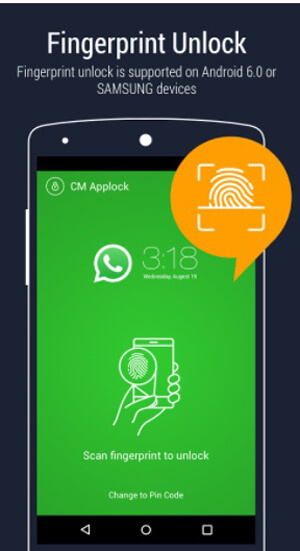
Início 8: SpSoft Fingerprint AppLocker
Prós
1. Disponível para mais de 30 idiomas.
2. Bloqueie e proteja aplicativos usando senha, PIN e impressão digital.
3. Trabalhe em aplicativos de terceiros, aplicativos pré-instalados, configurações, Wi-Fi e muito mais.
4. Detectar intrusos e gravar o rosto com sua câmera frontal.
5. Ofereça temas de tela de bloqueio personalizados gratuitamente.
6. Adicione várias senhas em aplicativos particulares.
Desvantagens
1. Não funciona no gerenciador de tarefas.
2. Além disso, coloca anúncios na sua tela de bloqueio.
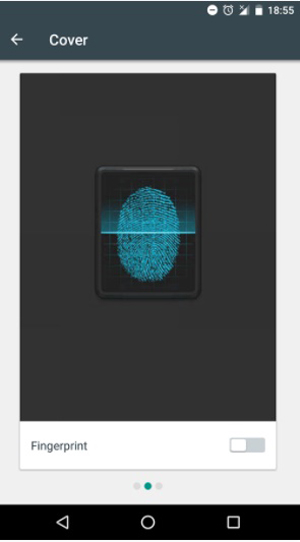
Parte 2: Como usar o bloqueio de impressão digital para Android
Scanners de impressão digital já existem há algum tempo e o Android começa a suportar o bloqueio de impressões digitais desde Marshmallow. Essa tecnologia oferece muitos benefícios, por exemplo, autenticar a identidade do usuário de maneira rápida e conveniente, acessar seu telefone sem senha e muito mais. Começar a usar o bloqueio de impressões digitais? Siga os passos abaixo para configurá-lo. Nós usamos um Samsung Galaxy S8 como exemplo.
Passo 1: Abra o aplicativo "Configurações" em sua bandeja de aplicativos, role para baixo, localize e toque em "Tela de bloqueio e segurança".
Passo 2: Toque na opção "Scanner de impressão digital" e toque em "Continuar" para prosseguir. Para desbloquear a tela quando o scanner de impressão digital não estiver funcionando, configure um bloqueio de tela de backup, como PIN, padrão ou senha.
Passo 3Em seguida, você será levado para a tela de configuração da impressão digital e solicitado a colocar um dedo no sensor, levantar e repetir. Requer que você mova o dedo para a esquerda e para a direita para criar uma impressão digital intacta.
Passo 4: Depois que sua impressão digital for registrada, toque em "Adicionar" para adicionar outra impressão digital ou clique em "Concluído" para completá-la. Finalmente, toque em Ligar para habilitar o bloqueio de impressão digital em seu telefone.
Passo 5: Sempre que você quiser desbloquear seu telefone, coloque o dedo no sensor. Se for detectado, você pode ir para a tela inicial imediatamente.
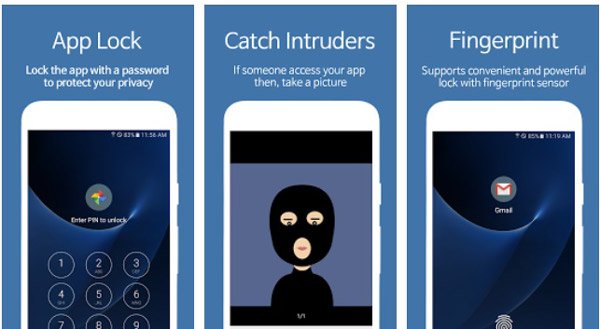
Conclusão
Bloqueio por impressão digital é a tecnologia biométrica mais popular no smartphone Android atualmente. Em comparação com outros bloqueios de tela, é fácil de usar, conveniente e mais estável.
Compartilhamos os melhores aplicativos de bloqueio de impressão digital da 8 para proteger seus aplicativos e informações. Você pode ler nossos comentários e descobrir o mais adequado para usar. Além disso, também informamos como usar o bloqueio de impressões digitais em dispositivos Android. Agora, você pode usar seu smartphone de maneira simples e segura.



 iPhone Data Recovery
iPhone Data Recovery Recuperação do Sistema iOS
Recuperação do Sistema iOS Backup e restauração de dados do iOS
Backup e restauração de dados do iOS gravador de tela iOS
gravador de tela iOS MobieTrans
MobieTrans transferência do iPhone
transferência do iPhone Borracha do iPhone
Borracha do iPhone Transferência do WhatsApp
Transferência do WhatsApp Desbloqueador iOS
Desbloqueador iOS Conversor HEIC gratuito
Conversor HEIC gratuito Trocador de localização do iPhone
Trocador de localização do iPhone Data Recovery Android
Data Recovery Android Extração de dados quebrados do Android
Extração de dados quebrados do Android Backup e restauração de dados do Android
Backup e restauração de dados do Android Transferência telefônica
Transferência telefônica Recuperação de dados
Recuperação de dados Blu-ray
Blu-ray Mac limpador
Mac limpador Criador de DVD
Criador de DVD PDF Converter Ultimate
PDF Converter Ultimate Windows Password Reset
Windows Password Reset Espelho do telefone
Espelho do telefone Video Converter Ultimate
Video Converter Ultimate editor de vídeo
editor de vídeo Screen Recorder
Screen Recorder PPT to Video Converter
PPT to Video Converter Slideshow Maker
Slideshow Maker Free Video Converter
Free Video Converter Gravador de tela grátis
Gravador de tela grátis Conversor HEIC gratuito
Conversor HEIC gratuito Compressor de vídeo grátis
Compressor de vídeo grátis Compressor de PDF grátis
Compressor de PDF grátis Free Audio Converter
Free Audio Converter Gravador de Áudio Gratuito
Gravador de Áudio Gratuito Free Video Joiner
Free Video Joiner Compressor de imagem grátis
Compressor de imagem grátis Apagador de fundo grátis
Apagador de fundo grátis Upscaler de imagem gratuito
Upscaler de imagem gratuito Removedor de marca d'água grátis
Removedor de marca d'água grátis Bloqueio de tela do iPhone
Bloqueio de tela do iPhone Puzzle Game Cube
Puzzle Game Cube